Unektelig en av beste Android-nettlesere der ute pakker Google Chrome i en klesvaskliste med nyttige funksjoner. En slik funksjon gjør at nettsteder kan oversettes til over hundre språk fra hele verden, ved hjelp av Google Translate for å gjøre det. Med sin evne til automatisk å oversette nettsteder lar Google Chrome deg lese omtrent hvilket som helst nettsted på Internett, selv om innholdet er på et språk du ikke forstår. Høres gøy ut? Les videre for å vite mer.
Hvordan oversette nettsteder i Google Chrome
Som standard tilbyr Google Chrome å oversette ethvert nettsted. Mens nettleseren automatisk oppdager kildespråket, er målspråket (som nettstedet er oversatt til) generelt det samme som telefonens standardsystemspråk.
- Åpen Google Chrome på telefonen din, og gå til et hvilket som helst nettsted du vil oversette.
-
Se etter oversettelsesfelt dukker opp nederst med begge kilde og mål språk.

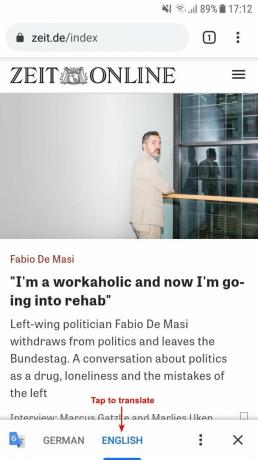 Kilde: Rajat Sharma
Kilde: Rajat Sharma - Bare trykk på målspråk og nettleseren vil oversette innholdet på nettstedet til det språket.
Det er så enkelt. Men hvis du vil at nettstedene dine automatisk skal oversettes, er det også en rask løsning.
Hvordan oversette nettsteder i Google Chrome
-
For å få Google Chrome til å automatisk oversette alle nettsteder i det aktuelle målspråket i fremtiden, trykk på tre prikker ikonet på oversettelsesfelt for å få tilgang til hurtigmenyen.
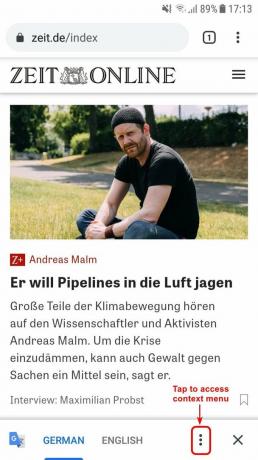
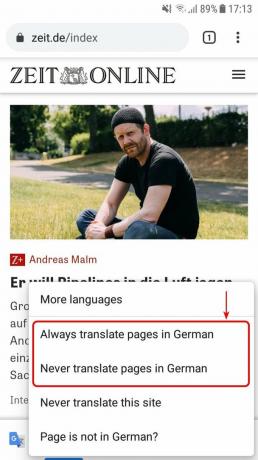 Kilde: Rajat Sharma
Kilde: Rajat Sharma -
Trykk på Oversett alltid sider på (målspråk). Omvendt banker du på Oversett aldri sider til (målspråk) alternativet vil deaktivere automatisk oversettelse av alle nettsteder på det språket.
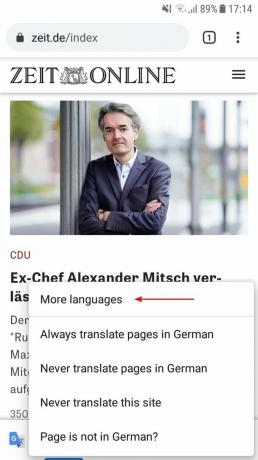
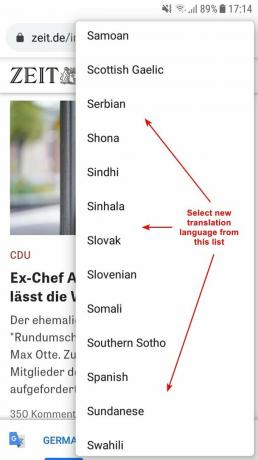 Kilde: Rajat Sharma
Kilde: Rajat Sharma - Du kan også oversette nettsteder til andre språk direkte. Trykk på det samme tre prikker ikonet på oversettelsesfelt for å få tilgang til hurtigmenyen.
- Trykk på Flere språk.
- Velg et nytt oversettelsesspråk fra listen over tilgjengelige språk.
Endring av automatiske oversettelsesinnstillinger for flere språk
Hvis du vil konfigurere oversettelsesalternativer for flere språk, kan du enkelt gjøre det i innstillinger for Google Chrome.
- Trykk på tre prikker ikonet øverst til høyre, og trykk deretter på Innstillinger.
-
En gang i innstillingsmenyen, bla ned og trykk på Språk alternativ.
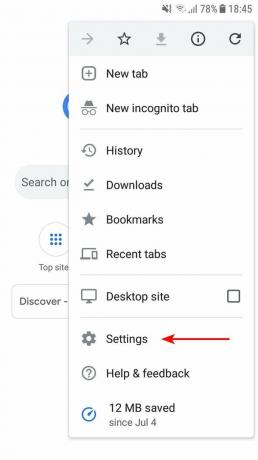
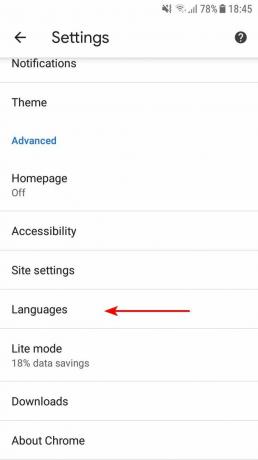 Kilde: Rajat Sharma
Kilde: Rajat Sharma - Under Språk kan du bruke Legg til språk alternativet for å legge til alle språkene du kjenner. Når du er lagt til, trykker du på tre prikker ikon som tilsvarer hvert språk for å aktivere eller deaktivere automatisk oversettelse ved å velge eller fjerne merket for tilbudet om å oversette.
-
Hvis du ikke vil at Google Chrome automatisk skal oversette nettsteder for deg, slår du bare av Tilbyr å oversette sider på andre språk alternativ under Språk-delen. Lett som pai!

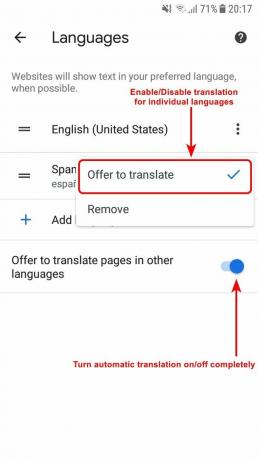 Kilde: Rajat Sharma
Kilde: Rajat Sharma
Ikke la en språkbarriere hindre deg i å utforske nettet
Med sin evne til å oversette nettsteder automatisk gjør Google Chrome World Wide Web mye mer tilgjengelig. Nettleseren bruker integrasjonen med Google Translate (og flere andre Google-tjenester) for å gi deg en hyggelig nettopplevelse.
Når det er sagt, trenger Google Chrome en av de beste Android-telefoner å arbeide med sin magi. Selv om det er mange alternativer du kan velge mellom, foreslår vi at du går etter Samsungs Galaxy S20FE. Med alt fra et 120Hz flatt AMOLED-panel til et solid trippel-objektiv bakre kameraoppsett, bringer det mye til bordet.
